win7任务栏透明,小编教你win7任务栏怎么设置透明
- 分类:Win7 教程 回答于: 2018年08月26日 02:50:00
很多人看到别人的win7电脑任务栏是透明的一样,与整体结合看起来很和谐,屏幕的整体非常好,而自己电脑下的任务栏却一点都不透明。那么,怎么设置win7任务栏透明呢?无奈了,下面,小编给大家带来了win7任务栏设置透明的图文。
看到别人的电脑任务栏是透明的,看起来与整个桌面结合起来非常美观,感觉很有个性,而自己的任务都不是透明的,就很low,也想弄弄,那么win7系统怎么把任务栏变成透明美化的桌面?下面,小编给大家介绍win7任务栏设置透明的步骤。
win7任务栏怎么设置透明
首先,在桌面空白处右击鼠标,选择“个性化”选项:
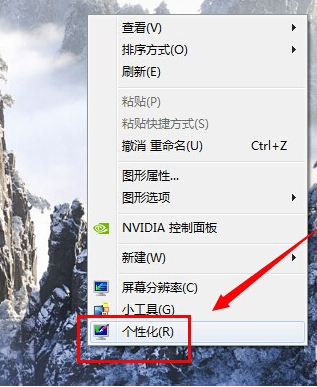
系统任务栏图-1
然后在个性化页面看到最下面有个“窗口颜色”,点击打开:
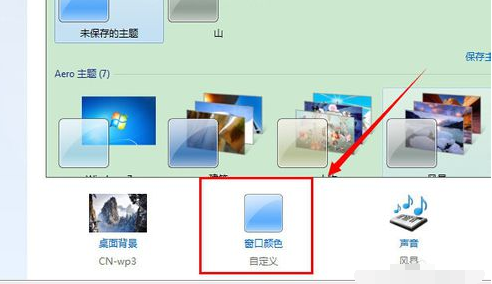
任务栏图-2
然后在打开页面我们把“启用透明效果”前面勾选,并且把“颜色浓度”调到最左边最小:

win7图-3
现在看效果任务栏就有种透明的味道了,像玻璃一样:

任务栏透明图-4
但是有的不同桌面背景效果不同,所以还可能需要展开“颜色混合器”,自己慢慢调整那些色调、饱和度和亮度。设置有透明效果后就点击保存修改:
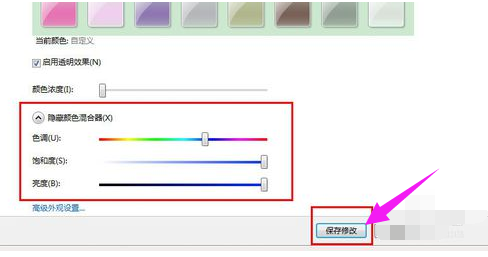
系统任务栏图-5
保存好后就可以看到自己设置的透明效果。
以上就是win7任务栏设置透明的技巧。
 有用
26
有用
26


 小白系统
小白系统


 1000
1000 1000
1000 1000
1000 1000
1000 1000
1000 1000
1000 1000
1000 1000
1000 1000
1000 1000
1000猜您喜欢
- 笔记本怎么连接wifi,小编教你笔记本怎..2018/05/03
- 华硕电脑win7系统如何还原2023/02/15
- win7添加打印机操作步骤2022/12/27
- 联想拯救者y7000p2021款跑分怎么样值..2021/10/12
- 硬盘分区工具,小编教你怎么给电脑硬盘..2018/02/09
- 鼠标设置,小编教你鼠标设置在电脑的什..2018/06/28
相关推荐
- 重装系统win7步骤和详细图解有那些..2022/11/27
- win7右键菜单管理,小编教你怎么管理右..2018/04/25
- windows7旗舰版完整版推荐2017/08/03
- mds文件,小编教你mds文件怎么打开..2018/08/28
- win7重装系统教程2023/03/18
- 电脑还原系统,小编教你电脑如何还原系..2018/06/29

















